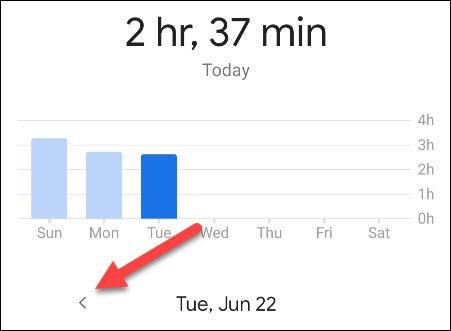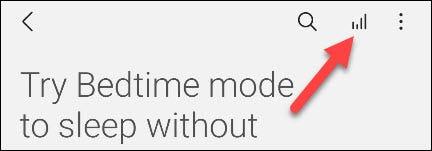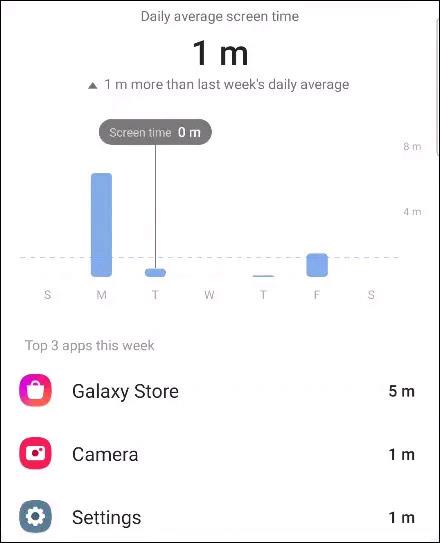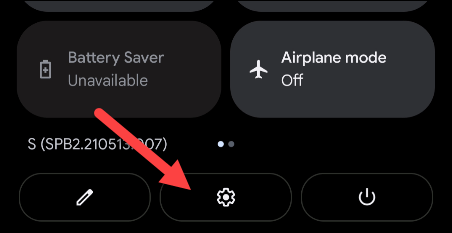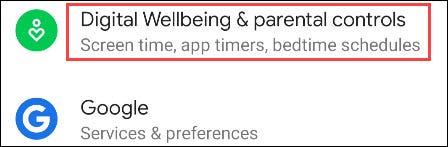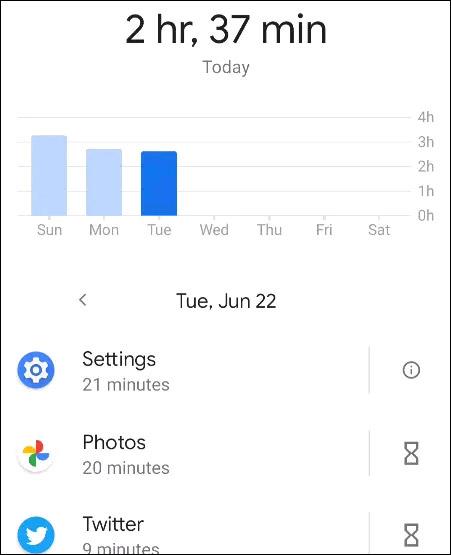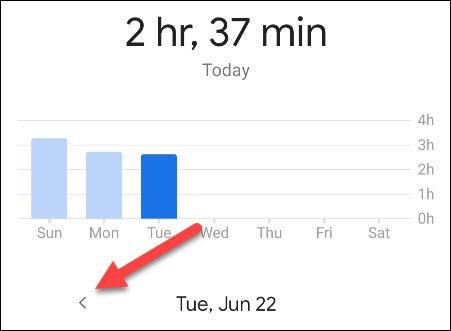Spartus technologijų vystymasis išmaniuosius telefonus pavertė nepakeičiamais elektroniniais prietaisais kiekvienam žmogui šiuolaikiniame skaitmeniniame amžiuje. Tačiau tai taip pat priverčia žmoniją susidurti su nauja „liga“, vadinama „priklausomybe išmaniajam telefonui“.
Jei smalsu, kurios išmaniajame telefone esančios programos atima per daug jūsų laiko, šiame straipsnyje bus parodyta, kaip peržiūrėti dažniausiai naudojamų „Android“ programų sąrašą naudojant skaitmeninės gerovės įrankius.
( Šiame straipsnyje pateikiami Pixel telefonų (veikia Android) ir Samsung Galaxy (Android variantas su dideliu vartotojų skaičiumi) pavyzdžiai. Pažymėtina, kad išdėstymas ir elementų pavadinimai telefono Nustatymų meniu Android telefonai ir planšetiniai kompiuteriai skirsis priklausomai nuo kiekvieno gamintojo „Android“ tinkinimo versijos. Tačiau iš esmės sąrankos veiksmai bus panašūs ).
Kas yra skaitmeninė gerovė?
Daugelis „Android“ tinkinimų apima įrankių rinkinį, vadinamą „Skaitmeninė gerovė“. Šiuos įrankius sukūrė „Google“, kad padėtų jums naudoti telefoną sveikiau. Didelė to dalis yra galimybė pateikti išsamią informaciją apie tai, kaip naudojate telefoną per tam tikrą laikotarpį. Pavyzdžiui, galite patikrinti, kurias programas naudojate dažniausiai, ir taip atlikti reikiamus pakeitimus.
Žr. „Samsung Galaxy“ telefonuose dažniausiai naudojamų programų sąrašą
Pirmiausia pasiekite meniu Nustatymai vieną kartą perbraukdami žemyn nuo ekrano viršaus ir bakstelėdami krumpliaračio piktogramą.

Pasirodžiusiame nustatymų meniu slinkite žemyn ir pasirinkite „Skaitmeninė gerovė ir tėvų kontrolė“.

Dabar bakstelėkite diagramos piktogramą viršutiniame dešiniajame ekrano kampe.
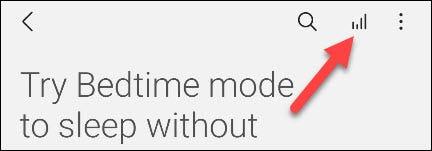
Kitame pasirodžiusiame ekrane matysite dažniausiai naudojamų programų suskirstymą pagal savaitę, kaip nurodyta toliau:
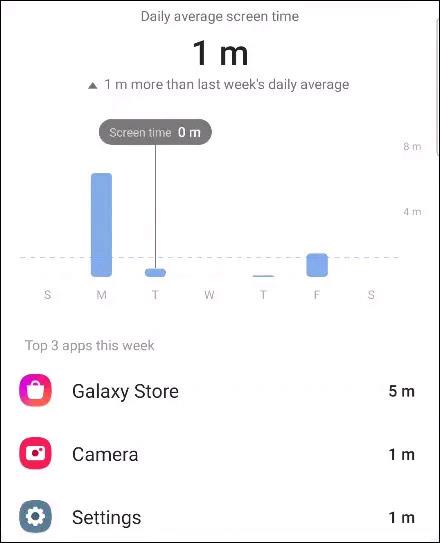
Peržiūrėkite dažniausiai „Pixel“ telefone naudojamų programų sąrašą
Pirmiausia du kartus braukite žemyn nuo viršutinio ekrano krašto, kad būtų rodomas sparčiųjų nustatymų meniu, tada bakstelėkite krumpliaračio piktogramą.
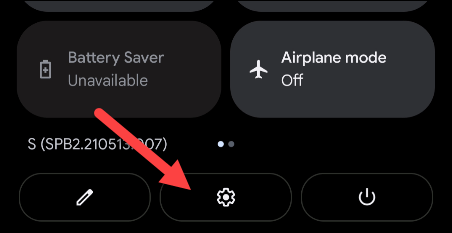
Pasirodžiusiame nustatymų meniu slinkite žemyn ir pasirinkite „Skaitmeninė gerovė ir tėvų kontrolė“.
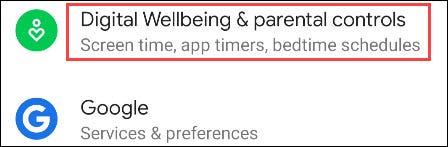
Viršuje matysite apskritą diagramą, rodančią įrenginio naudojimo laiką. Apskritime yra visos jūsų naudotos programos, o atitinkama spalva nurodo, kiek jų naudojote. Spustelėkite apskritimo centrą.

Tada pamatysite juostinę diagramą, rodančią jūsų ekrano laiką pagal dieną. Žemiau rasite dažniausiai naudojamų programų sąrašą.
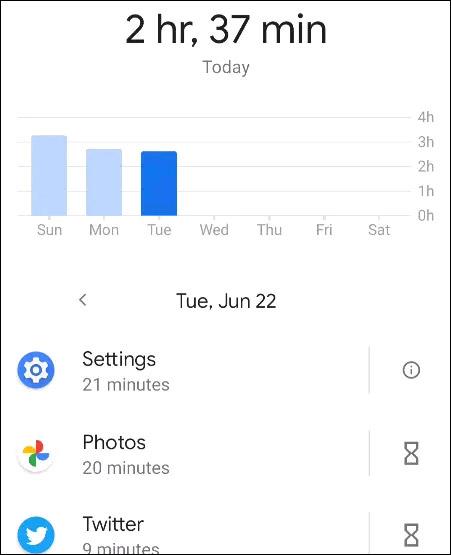
Naudodami rodyklių mygtukus pereikite tarp skirtingų dienų ir sužinokite, kurias programas naudojate dažniausiai.